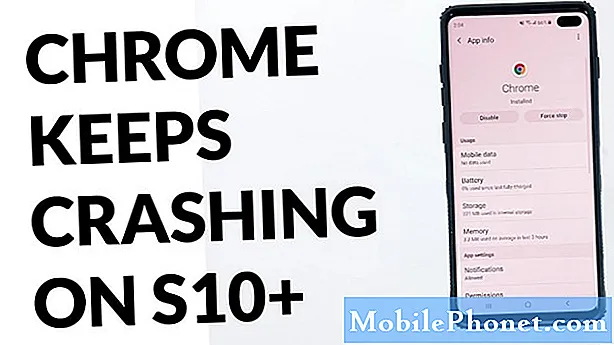विषय
क्या आप अपने Huawei P30 पर धीमी गति से इंटरनेट कनेक्शन जारी कर रहे हैं? यदि आप हैं, तो चिंता करने की कोई जरूरत नहीं है। इस गाइड को फॉलो करके आप इस समस्या को आसानी से दूर कर सकते हैं।
Huawei P30 पर स्लो इंटरनेट कनेक्शन कैसे ठीक करें | Huawei P30 पर नेटवर्क समस्या का निवारण
धीमे धीमे इंटरनेट कनेक्शन समस्या को ठीक करना आमतौर पर आसान है। यदि आपको अपने Huawei P30 पर यह समस्या हो रही है, तो नीचे दिए गए समाधान के बारे में जानें।
धीमे इंटरनेट कनेक्शन को ठीक करें # 1: एक गति परीक्षण करें
आपके Huawei P30 पर धीमी गति से इंटरनेट कनेक्शन जारी करने के कई कारण हैं। जब इंटरनेट कनेक्टिविटी की बात आती है, तो बहुत सारे वैरिएबल शामिल होते हैं और समस्या का निवारण करने वाला अंतिम उपयोगकर्ता उन सभी के लिए खाता नहीं हो सकता है। कभी-कभी, समस्या डिवाइस से आ रही है, लेकिन वे भी आसानी से आपके नियंत्रण से परे चीजों से आसानी से आ सकते हैं। कभी-कभी, वे एक नेटवर्क गड़बड़ के कारण भी हो सकते हैं। चूंकि बहुत कुछ ऐसा नहीं है जो आप कर सकते हैं यदि समस्या डिवाइस के बाहर है, तो आपको जिस पर ध्यान केंद्रित करना है वह ऐसी चीजें होनी चाहिए जो आप फोन पर कर सकते हैं।
पहली चीज जो आप अपने पहले समस्या निवारण कदम के रूप में करना चाहते हैं, वह यह जानना है कि आपका इंटरनेट कनेक्शन आपके डिवाइस द्वारा कितना धीमा है। चूंकि यह इस बात का सूचक है कि आप अपने Huawei P30 पर इंटरनेट का अनुभव कैसे करते हैं, यह आपकी समस्या निवारण शुरू करने का एक अच्छा तरीका है।
अपने Huawei P30 पर, अपने वेब ब्राउज़र को ऊपर खींचें और किसी भी स्पीड टेस्ट साइट जैसे कि fast.com या speedtest.net पर जाएँ। वैकल्पिक रूप से, आप Google Play Store से स्पीड टेस्ट ऐप इंस्टॉल कर सकते हैं और इसका उपयोग अपने इंटरनेट कनेक्शन की गति की जांच करने के लिए कर सकते हैं।
हम मानते हैं कि आप अपने इंटरनेट कनेक्शन की अपेक्षित गति जानते हैं, लेकिन यदि आपको अपने ISP (यदि आप wifi पर हैं) या आपके नेटवर्क ऑपरेटर (यदि आप मोबाइल डेटा पर भरोसा करते हैं) से प्रथम सूचना नहीं मिलती है। एक सामान्य नियम के रूप में, इंटरनेट सेवा प्रदाताओं को अधिकतम प्राप्त गति का 80 प्रतिशत समय प्रदान करना चाहिए। सटीक आंकड़े अलग-अलग हो सकते हैं लेकिन संख्याओं को जानने से आपको एक आधार रेखा मिलनी चाहिए जिससे आप तेजी से परिणाम की तुलना कर सकते हैं। यदि परिणाम आपकी अपेक्षित इंटरनेट स्पीड के लिए बहुत कम हैं, तो आपकी धीमी इंटरनेट कनेक्शन समस्या का कारण आपका सेवा प्रदाता होना चाहिए।
धीमे इंटरनेट कनेक्शन को ठीक करें # 2: पॉवर साइकिल नेटवर्क डिवाइस
यदि आप अपने इंटरनेट कनेक्शन की जरूरतों के लिए वाईफाई पर भरोसा करते हैं, तो अगला समस्या निवारण चरण जो आप करना चाहते हैं, यह सुनिश्चित करना है कि आप सभी नेटवर्किंग उपकरणों को पुनः आरंभ करें। आजकल, वाहक अक्सर अपने ग्राहक को केवल एक मॉडेम / राउटर प्रदान करते हैं, इसलिए आपको उसे पुनः आरंभ करने की आवश्यकता होगी। यदि आपके पास मॉडेम और राउटर का पारंपरिक सेटअप है, तो उन्हें फिर से शुरू करना सुनिश्चित करें। यदि आपके पास मॉडेम और राउटर के बीच में अन्य नेटवर्क डिवाइस हैं, तो उन्हें भी पुनरारंभ करें।
धीमे इंटरनेट कनेक्शन को ठीक करें # 3: एक नरम रीसेट करें (यदि मोबाइल डेटा पर)
यदि आपके पास मोबाइल डेटा का उपयोग करते समय धीमा इंटरनेट कनेक्शन समस्या है, तो आपको एक नरम रीसेट करने की आवश्यकता है। यह प्रक्रिया "बैटरी खींचने" के बराबर है। यह मूल रूप से आपके फोन को पुनरारंभ करता है जैसे आप बैटरी को डिस्कनेक्ट करते हैं। आपके Huawei P30 पर, इसे दबाकर और दबाकर किया जाता है 10 से 15 सेकंड के लिए पावर की। यदि आपका फोन काम करता है, तो इसे रिबूट करना चाहिए और आपको कंपन महसूस करना चाहिए और Huawei लोगो देखना चाहिए। यदि आप कंपन महसूस नहीं करते हैं और स्क्रीन अभी भी खाली है, तो बस पावर कुंजी को अधिक समय तक दबाकर रखें जब तक आप डिवाइस को स्वयं पुनरारंभ नहीं करते।
यदि डिवाइस को कुछ बार रिबूट करने के प्रयास के बाद कुछ भी नहीं बदलता है, तो आप इस समस्या निवारण को छोड़ सकते हैं और नीचे के लोगों के लिए आगे बढ़ सकते हैं।
धीमे इंटरनेट कनेक्शन को ठीक करें # 4: सिम की जांच करें
मूल कारकों में से एक जो आपको इस बिंदु पर जांचना है, वह सिम कार्ड है।आप अपने फोन को बंद करके और सिम कार्ड को अस्थायी रूप से हटाकर ऐसा कर सकते हैं। इसके बाद, सिम कार्ड डालने से पहले कुछ सेकंड रुकें। यदि यह मदद करता है, तो इससे पहले कि आप इसे फिर से डालें तांबे के संपर्कों को मिटाकर सिम कार्ड को भी साफ करना सुनिश्चित करें। सिम कार्ड शायद ही कभी खराब होते हैं लेकिन कुल विफलता अनसुनी नहीं होती है। ज्यादातर मामलों में, खाता समस्या का कारण हो सकता है कि सिम कार्ड ठीक से काम न करे। अन्य समय में, यह शारीरिक क्षति या गंदगी हो सकती है जो तांबे के संपर्कों पर चिपक जाती है। किसी भी तरह से, यह जांचने का सबसे अच्छा तरीका है कि सिम कार्ड ठीक काम करता है या नहीं। यदि संभव हो, तो अपने स्थानीय वाहक स्टोर पर जाकर देखें कि क्या आपको सिम कार्ड रिप्लेसमेंट मिल सकता है। खाते की समस्या पैदा करने से बचने के लिए अपना नंबर कैसे रखें, इसके लिए दिशा-निर्देश पूछना सुनिश्चित करें। यदि नया सिम कार्ड प्राप्त करना बहुत अधिक है, तो अपने वर्तमान सिम को किसी अन्य संगत फ़ोन में सम्मिलित करने का प्रयास करें और देखें कि क्या यह काम करता है। यदि ऐसा होता है, तो अगले समस्या निवारण चरण पर आगे बढ़ें।
धीमे इंटरनेट कनेक्शन को ठीक करें # 5: नेटवर्क सेटिंग्स रीसेट करें
एक Huawei डिवाइस कभी-कभी नेटवर्क मुसीबतों का सामना कर सकता है यदि नेटवर्क सेटिंग्स गलत हैं। इसका मतलब यह नहीं है कि आपने व्यक्तिगत रूप से कुछ गलत बदलाव किए हैं। कभी-कभी, कोई ऐप या अपडेट उन बदलावों को जन्म दे सकता है जो अन्य ऐप्स के लिए या ऑपरेटिंग सिस्टम के लिए इष्टतम नहीं हैं। खराब नेटवर्क कॉन्फ़िगरेशन कई कारणों से हो सकता है। अब आप क्या कर सकते हैं यह सुनिश्चित करने के लिए कि आप सभी नेटवर्क सेटिंग्स को उनकी चूक पर लौटा दें ताकि सिस्टम उन्हें आगे बढ़ने के लिए उपयोग कर सके। सभी नेटवर्क सेटिंग्स को रीसेट करने के लिए, इन चरणों का पालन करें:
- सेटिंग्स ऐप खोलें।
- उन्नत सेटिंग्स पर जाएं।
- स्क्रॉल करें और बैकअप और रीसेट टैप करें।
- दिए गए विकल्पों में से नेटवर्क सेटिंग रीसेट करें चुनें।
- यदि संकेत दिया जाता है, तो चेतावनी संदेश पढ़ें और फिर पुष्टि करने के लिए दो बार नेटवर्क सेटिंग्स रीसेट करें टैप करें।
अपने डिवाइस को नेटवर्क सेटिंग्स रीसेट करने और डिफ़ॉल्ट मानों को पुनर्स्थापित करने की अनुमति दें। जब यह नेटवर्क सेटिंग रीसेट कर रहा हो, तो अपने फोन को रिबूट करें और फिर अपने वाई-फाई नेटवर्क को फिर से कनेक्ट करें।
धीमे इंटरनेट कनेक्शन को ठीक करें # 6: खराब तीसरे पक्ष के ऐप के लिए जांचें
कभी-कभी, एक तृतीय पक्ष ऐप समस्या का कारण हो सकता है या ऑपरेटिंग सिस्टम के साथ हस्तक्षेप कर सकता है। एक खराब ऐप के कारण नेटवर्क की परेशानी होना Huawei के उपकरणों में अनसुना नहीं है। फ़ोन को सुरक्षित मोड में पुनरारंभ करें और देखें कि क्या मामला है। सुरक्षित मोड में, कोई भी थर्ड पार्टी ऐप चलाने में सक्षम नहीं होना चाहिए। इसलिए, अगर वाईफाई सामान्य रूप से सुरक्षित मोड पर काम करता है, तो आप शर्त लगा सकते हैं कि खराब थर्ड पार्टी ऐप को दोष देना है। यहां सुरक्षित मोड में बूट करने का तरीका बताया गया है:
- डिवाइस को पावर ऑफ करें।
- इसे वापस चालू करें।
- एक बार जब आप स्क्रीन पर Huawei एनीमेशन देखते हैं और वॉल्यूम डाउन बटन दबाते हैं।
- डिवाइस के बूटिंग खत्म होने के बाद आप नीचे बाएं कोने पर सुरक्षित मोड देख सकते हैं।
- अब जब डिवाइस सुरक्षित मोड पर शुरू हो गया है, तो इसे चार्ज करें और देखें कि क्या अंतर है।
भूल न करें: सुरक्षित मोड तृतीय पक्ष एप्लिकेशन को ब्लॉक करता है, लेकिन यह आपको नहीं बताता कि इनमें से कौन असली कारण है। अगर आपको लगता है कि सिस्टम में कोई दुष्ट तृतीय पक्ष ऐप है, तो आपको इसकी पहचान करनी होगी। यहां आपको वास्तव में क्या करना है:
- बूट टू सेफ मोड।
- समस्या के लिए जाँच करें।
- एक बार जब आपने पुष्टि कर दी कि किसी तीसरे पक्ष के ऐप को दोष देना है, तो आप व्यक्तिगत रूप से ऐप्स की स्थापना रद्द कर सकते हैं। हम सुझाव देते हैं कि आप अपने द्वारा जोड़े गए सबसे हाल ही में शुरू करें।
- आपके द्वारा किसी ऐप को अनइंस्टॉल करने के बाद, फ़ोन को सामान्य मोड में पुनरारंभ करें और समस्या की जांच करें
- यदि आपका Huawei P30 अभी भी समस्याग्रस्त है, तो चरण 1-4 दोहराएं।
धीमे इंटरनेट कनेक्शन को ठीक करें # 7: सिस्टम कैश हटाएं
ऐप्स को जल्दी से लोड करने के लिए, एंड्रॉइड स्टोर अक्सर वेबसाइट लिंक, इमेज, वीडियो, विज्ञापन जैसी वस्तुओं का उपयोग करते हैं, जो कैश विभाजन के साथ आंतरिक भंडारण में एक हिस्से में शामिल हैं। कभी-कभी, सामूहिक रूप से सिस्टम कैश कहे जाने वाले ये आइटम प्रदर्शन समस्याओं या बग के कारण पुराने या दूषित हो सकते हैं। यह सुनिश्चित करने के लिए कि आप फ़ोन कुशलता से चलाते हैं और कैशे शीर्ष आकार में हैं, आप नियमित रूप से कैशे विभाजन (लगभग हर कुछ महीनों में एक बार) को साफ़ करना चाहते हैं। किसी भी एप्लिकेशन समस्या से निपटने के दौरान, यह समस्या निवारण चरणों में से एक भी हो सकता है। यह कैसे करना है:
- अपने फोन को बंद करने के साथ, कम से कम 10 सेकंड के लिए एक साथ वॉल्यूम अप और पावर बटन दोनों को दबाएं।
- ऑनर लोगो दिखाई देने पर बटन को छोड़ दें।
- लोगो देखने के तुरंत बाद, EMUI स्क्रीन रिकवरी मोड विकल्पों के साथ दिखाई देती है।
- वाइप कैश विभाजन विकल्प को स्क्रॉल करने और हाइलाइट करने के लिए वॉल्यूम डाउन बटन दबाएं।
- फिर चयन की पुष्टि करने के लिए पावर बटन दबाएं।
- अगले विकल्पों और स्क्रॉल करने के लिए वॉल्यूम बटन का उपयोग करें और चयन की पुष्टि करने के लिए पावर बटन।
धीमे इंटरनेट कनेक्शन को ठीक करें # 8: अपडेट इंस्टॉल करें
कुछ नेटवर्क समस्याओं को केवल सॉफ्टवेयर कोड बदलकर ठीक किया जा सकता है। यदि इस बिंदु पर आपका डिवाइस अभी भी इंटरनेट कनेक्शन धीमा है, तो सुनिश्चित करें कि आप इस समय जो भी उपलब्ध सॉफ़्टवेयर अपडेट इंस्टॉल करते हैं। यदि कोई भी उपलब्ध अद्यतन बिल्कुल नहीं है, तो बस इस सुझाव को अनदेखा करें। कुछ नेटवर्क समस्याओं को केवल सॉफ्टवेयर कोड बदलकर ठीक किया जा सकता है। यदि आपका डिवाइस अभी भी इस बिंदु पर कोई सिग्नल समस्या नहीं दिखा रहा है, तो सुनिश्चित करें कि आप इस समय जो भी उपलब्ध सॉफ़्टवेयर अद्यतन स्थापित करते हैं। यदि कोई भी उपलब्ध अद्यतन बिल्कुल नहीं है, तो बस इस सुझाव को अनदेखा करें। P30 पर सॉफ़्टवेयर अपडेट के लिए मैन्युअल रूप से जांच करने का तरीका यहां दिया गया है:
- सेटिंग्स में जाओ।
- सिस्टम टैप करें।
- सिस्टम अपडेट का चयन करें।
- अद्यतनों की जाँच के लिए विकल्प पर टैप करें।
Google Play Store ऐप के माध्यम से आपके द्वारा डाउनलोड किए गए किसी भी लंबित एप्लिकेशन अपडेट की जाँच करने के लिए, Play Store लॉन्च करें और फिर अपडेट अनुभाग पर जाएँ। फिर आपको लंबित अपडेट वाले ऐप्स की एक सूची दिखाई देगी। अलग-अलग ऐप अपडेट इंस्टॉल करने के लिए अपडेट पर टैप करें या एक साथ ऐप अपडेट करने के लिए अपडेट ऑल पर टैप करें।
सभी नए सॉफ़्टवेयर परिवर्तनों को ठीक से कार्यान्वित करने और किसी भी ऐप को दुष्ट होने से रोकने के लिए अपडेट स्थापित करने के बाद अपने P30 को रीबूट / सॉफ्ट रीसेट करना न भूलें।
धीमे इंटरनेट कनेक्शन को ठीक करें # 9: फ़ैक्टरी रीसेट
अंतिम समस्या निवारण चरण जिसे आप अपने Huawei P30 पर प्रदर्शन कर सकते हैं वह है फोन को फ़ैक्टरी रीसेट के साथ पोंछना। फ़ैक्टरी रीसेट करने से आपका व्यक्तिगत डेटा नष्ट हो जाएगा, इसलिए समय से पहले उनका बैकअप लेना सुनिश्चित करें। फ़ैक्टरी रीसेट शुरू करने के लिए नीचे दिए गए चरणों का पालन करें:
- कुछ पलों के लिए पावर की दबाकर मोबाइल बंद करें।
- कुछ सेकंड के लिए वॉल्यूम अप और पावर बटन दबाए रखें।
- जब पुनर्प्राप्ति मोड प्रकट होता है तो सभी कुंजियों को छोड़ दें।
- अब "वाइप डेटा / फ़ैक्टरी रीसेट" चुनें। नेविगेट करने के लिए वॉल्यूम बटन का उपयोग करें और इसे स्वीकार करने के लिए पावर कुंजी।
- "हाँ" टाइप करके ऑपरेशन की पुष्टि करें और "डेटा / फ़ैक्टरी रीसेट मिटाएं" चुनें।
- जब आप Google सत्यापन जानकारी देखते हैं, तो "वाइप डेटा / फ़ैक्टरी रीसेट" का चयन करके ऑपरेशन की पुष्टि करें।
- पावर कुंजी का उपयोग करके अंत में "रिबूट सिस्टम" चुनें।
धीमे इंटरनेट कनेक्शन को ठीक करें # 10: अपने नेटवर्क ऑपरेटर या इंटरनेट सेवा प्रदाता से संपर्क करें
किस प्रकार के इंटरनेट कनेक्शन प्रकार (मोबाइल डेटा या वाईफाई) के आधार पर, आपको अपने कैरियर या आईएसपी से संपर्क करना चाहिए, अगर फ़ैक्टरी रीसेट के बाद कुछ भी सुधार न हो। एक कारण होना चाहिए कि समस्या आपके अंत में ठीक नहीं है। आपका कैरियर या आईएसपी आपको इस कारण को कम करने में मदद करने में सक्षम होना चाहिए।